Webex alkalmazás | Névmások beállítása
 Visszajelzés?
Visszajelzés? 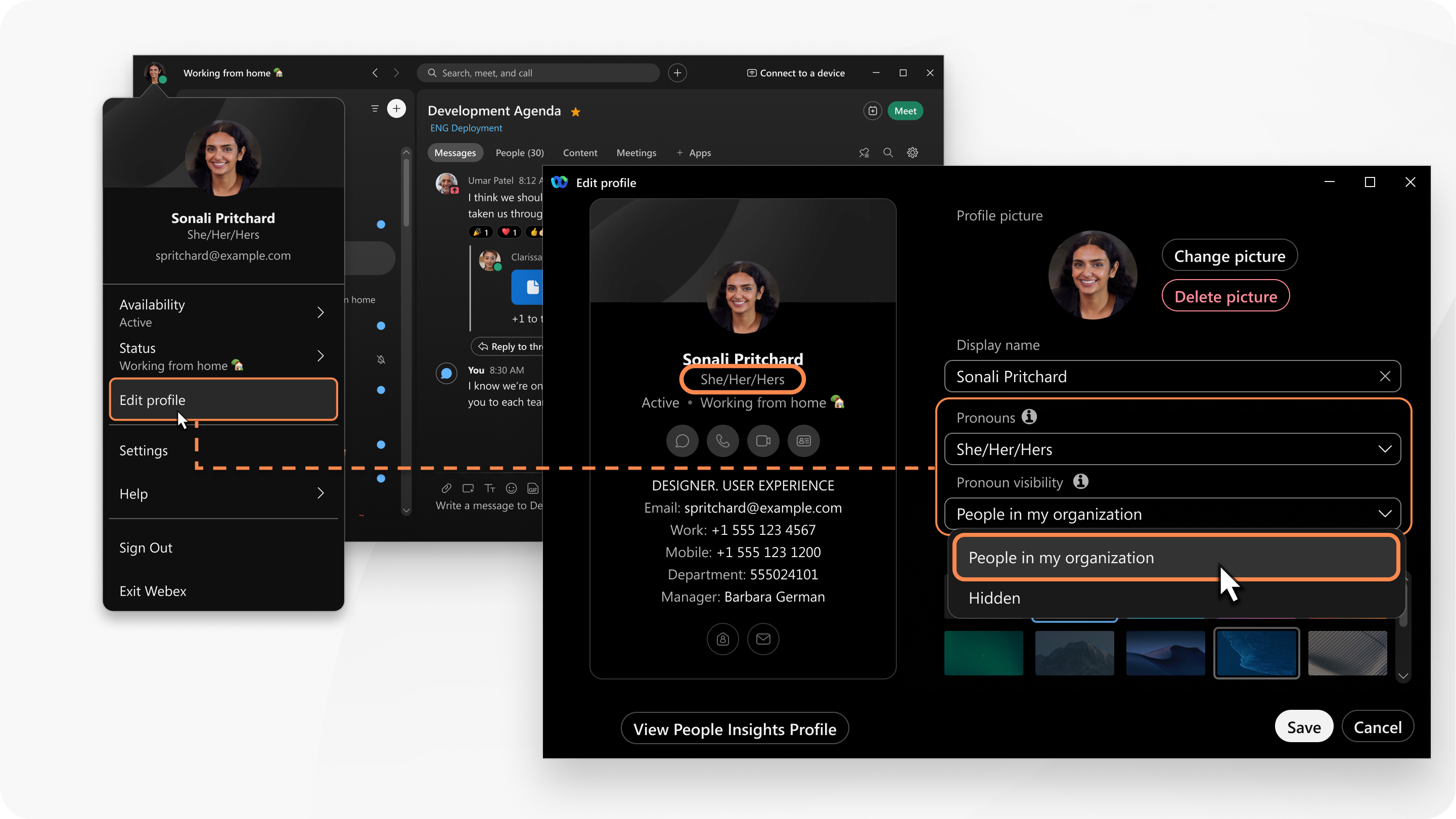
Ha nem látja a Névmások funkciót, forduljon a szervezete rendszergazdájához annak engedélyezése céljából.
Az Ön által kiválasztott névmások láthatók a Webex alkalmazás mobiltelefonos változatában, de Ön jelenleg nem szerkesztheti őket mobileszközön.
A névmásai a profiljában és a névjegykártyáján láthatók. Értekezlet közben a névmások a neve mellett jelennek meg a résztvevők listájában és a videó miniatűrjében.
| 1 |
Az alkalmazás fejlécében kattintson a profilképére, és válassza a Profil szerkesztése lehetőséget. |
| 2 |
Lépjen a Névmások elemre, majd válasszon egy lehetőséget a legördülő listából. Vagy kattintson az Egyéni elemre saját névmásai megadásához, amelyek maximális hossza 75 karakter. A névmások listája csak a Webex alkalmazás angol nyelvű verziójában érhető el. Ha a szervezete rendszergazdája nem engedélyezte az egyéni beállítást, akkor az alkalmazásban a nyelve angolról más nyelvre való módosításakor a kiválasztott névmásai nem láthatóak. Azonban megtekintheti más felhasználók névmásait, akik az alkalmazás angol nyelvű verzióját használják. Ha a szervezete rendszergazdája engedélyezte az egyéni beállítást, akkor a névmásai láthatóak Ön és mások számára, ha módosítja az alkalmazás nyelvét angolról más nyelvre. Ha a szervezete rendszergazdája az Active Directory szinkronizálási funkciót használja, akkor a névmásai láthatóak mind az angol, mind a nem angol nyelvű alkalmazásverziókban is. |
| 3 |
Ha meg szeretné adni, hogy ki láthatja a névmásait, válasszon ki egy opciót a Névmás láthatósága legördülő listából.
A kiválasztott láthatósági beállításaitól függően a személyes névmásai a következő területeken láthatók:
|
| 4 |
Ezután kattintson a Mentés elemre. A kiválasztott névmások törléséhez válassza az Egyik sem lehetőséget a legördülő listából. A névmások végleges törléséhez a nagyvállalati felhasználóknak egy kérelmet kell küldeniük a szervezeti rendszergazdának. Az ingyenes verziót használó felhasználóknak küldeniük kell egy adatvédelmi kérelmet. |
Látogasson el a pronouns.org oldalra, ha többet szeretne megtudni a névmásokról.
Kapcsolódó olvasnivaló
-
A szervezeti rendszergazdák számára lásd: Névmások az Ön Webex-szervezetében.


